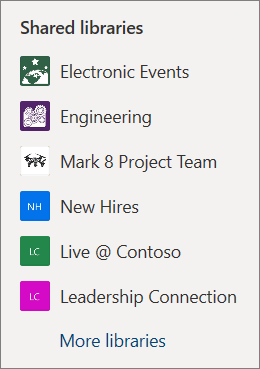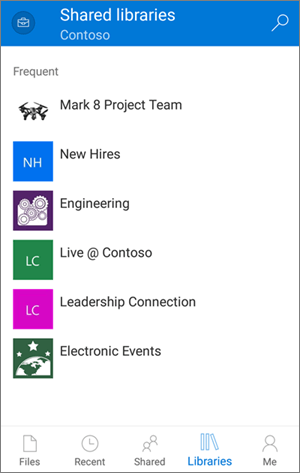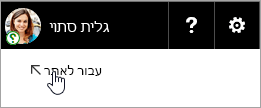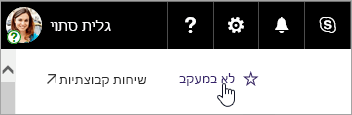אם אתה משתמש ב- OneDrive, באפשרותך לגשת לקבצים שלך ב- Microsoft SharePoint או Microsoft Teams באינטרנט או באפליקציה למכשירים ניידים מבלי לצאת OneDrive. הספריות המשותפות שאיתם יצרת אינטראקציה לאחרונה או שאתה עוקב אחריהן מופיעות בניווט. באפשרותך גם לראות את Microsoft 365 שלך ברשימה, מאחר של כל קבוצה יש אתר צוות משלה. לקבלת מידע נוסף, ראה יכולות חדשות באתרי צוות של SharePoint, כולל שילוב עם Office 365 נוספות.
הצגת SharePoint הקבצים Microsoft Teams או OneDrive שלך באינטרנט
-
היכנס אל Microsoft 365 בכתובת www.office.com/signin.
חשוב: האם אתה משתמש Microsoft 365 על-ידי 21Vianet בסין? אם כן, ראה היכן להיכנס כדי Office 365 פרטי כניסה.
-
בחר את הסמל של מפעיל היישומים
-
תחת ספריות משותפות, בחר אתר או צוות כדי לפתוח אותו. (אם אינך רואה את האתר ברשימה, לחץ על ספריות נוספות.)
הצגת SharePoint הקבצים Microsoft Teams שלך באפליקציית OneDrive למכשירים ניידים
-
באפליקציה ' OneDrive כאשר אתה מחובר באמצעות החשבון שלך בעבודה או בבית הספר, בחר ספריות.
-
בחר את שם האתר ולאחר מכן את הספריה שבה הקבצים ממוקמים. (האתר יכול להיות צוות או קבוצה שאתה שייך להם, וייתכן שיהיה עליך לבחור מסמכים או ספריה אחרת כדי למצוא את הקבצים.)
הצמדת SharePoint או Microsoft Teams אתר לרשימה שלך
הסדר שבו אתרים מופיעים ברשימה שלך תלוי בתדירות שבה אתה יוצר אינטראקציה עם הקבצים בכל אתר. אם ברצונך שאתר ספציפי יופיע תמיד ברשימה, תוכל לעקוב אחריו.
-
היכנס אל Microsoft 365 בכתובת www.office.com/signin.
חשוב: האם אתה משתמש Microsoft 365 על-ידי 21Vianet בסין? אם כן, ראה היכן להיכנס כדי Office 365 פרטי כניסה.
-
בחר את הסמל של מפעיל היישומים
-
תחת ספריות משותפות, בחר אתר או צוות כדי לפתוח אותו. (אם אינך רואה את האתר ברשימה, לחץ על ספריות נוספות.)
-
בחלק העליון של המסך, בחר עבור לאתר.
-
בחלק העליון של המסך, בחר לא עוקב. הטקסט ישתנה לעוקב.
סוגי אתרים של SharePoint שאליהם תוכל לגשת
מתוך OneDrive, באפשרותך לגשת אל סוגי האתרים הבאים:
-
אתרי צוות
-
אתרי פרוייקט
-
מרכזי מסמכים
-
אתרים לניהול רשומות
-
קבוצות Microsoft 365
מידע נוסף
העתקת קבצים ותיקיות בין OneDrive for Business לאתרי SharePoint
זקוק לעזרה נוספת?
|
|
פנה לתמיכה לקבלת עזרה עבור חשבון Microsoft ומינויים, בקר ב- עזרת חשבון וחיוב. לקבלת תמיכה טכנית, עבור אל יצירת קשר עם תמיכה של Microsoft, הזן את הבעיה ובחר קבלת עזרה. אם אתה עדיין זקוק לעזרה, בחר יצירת קשר עם תמיכה כדי להיות מנותב לאפשרות התמיכה הטובה ביותר. |
|
|
|
מנהלי מערכת מנהלי מערכת צריכים להציג את עזרה עבור מנהלי מערכת של OneDrive, הקהילה הטכנולוגית של OneDrive או צור קשר עם תמיכת Microsoft 365 לעסקים. |